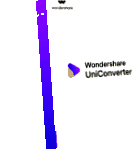Nagyobb valószínűséggel talál M4A audiót az iTunes-on. Az Apple iTunes áruháza tárolja az audio fájlokat M4A formátumban az AAC mellett. Sok platformon, például az MP3-ban azonban nem lehet lejátszani, vagyis csak néhány Apple-eszközzel kompatibilis. Az M4A fájlok más platformon történő lejátszásához meg kell alakítania az M4A formátumot és tömörítse az M4A fájlt . Ha ilyen megoldást keres, megtalálja a legjobb ingyenes és online módszereket Az M4A audiofájlok tömörítése? így könnyen tárolhatók és megoszthatók.
1. rész: A legjobb M4A kompresszor az M4A tömörítésére Windows/Mac rendszeren a minőség romlása nélkül
Wondershare UniConverter - A teljes videó eszköztár Windows/Mac rendszerhez
Lépések az M4A fájlok Windows/Mac rendszeren történő egyszerű tömörítéséről?
1. lépés Adjon hozzá M4A fájlokat a Wondershare Compressorhoz
Indítsa el a Wondershare M4A Compressor alkalmazást a PC-n/Mac-en, és a Konvertálás fül alapértelmezés szerint megnyílik. Kattintson a + Fájlok hozzáadása gombra a helyi M4A audiofájlok hozzáadásához. Vagy közvetlenül a szoftveres felületre húzhatja a tömöríteni kívánt M4A fájlokat. Itt több audio fájlt is felvehet.
2. lépés Válassza az M4A/MP3 kimeneti formátumot
Kattintson a jobb oldalon az Összes fájl konvertálása: opcióra, és megnyílik egy legördülő menü. Kattintson az Audio fülre, és válassza az MP3 kimeneti formátumot, vagy az M4A az eredeti megtartásához.
3. lépés A tömörítési beállítások testreszabása
\ Kattintson az Egyéni létrehozása gombra, és egy kis ablak jelenik meg a képernyőn. Ebben az ablakban megváltoztathatja a hozzáadott M4A audiofájl mintavételezési sebességét, bitsebességét, csatornáját és mintavételi sebességét a fájlméret csökkentése érdekében. Ezután kattintson a Létrehoz gombra a módosítások mentéséhez.
4. lépés Tömörítse az M4A fájlokat
2. rész: Az M4A fájlok online és ingyenes tömörítése?
1. Online UniConverter (eredetileg Media.io)
A UniConverter Online (eredetileg Media.io) a legjobb audio kompresszor és átalakító az M4A, MP3, WAV, M4B, FLAC fájlok online és ingyenes tömörítésére. Csökkentheti az M4A fájl méretét, ha igény szerint testre szabja a hangminőséget 32 Kbps-ról 320 Kbps-ra, amely meghatározza a kimeneti méretet. Az M4A audiofájlok méretének csökkentésének másik módja az, hogy az audio formátumot kisebbre változtatja, például MP3, FLAC stb. Kövesse az M4A online tömörítésének egyszerű lépéseit a minőség romlása nélkül.
Az M4A tömörítése a minőség romlása nélkül az online UniConverter (eredetileg Media.io) használatával.
1. lépés: Nyissa meg az UniConverter online (eredetileg Media.io) (https://www.media.io/audio-compressor.html) böngészőjét, kattintson a Fájl hozzáadása elemre egy tömörítendő M4A fájl importálásához.
3. lépés: Végül kattintson a Tömörítés gombra az M4A fájlméret online és ingyenes csökkentéséhez. Az M4A tömörített fájlt közvetlenül letöltheti, vagy elmentheti a Dropboxba.
2. Audio Converter
Kövesse az alábbi lépéseket az M4A audiofájlok online tömörítéséhez az Audio Converter segítségével.
2. lépés: Most mozgassa a kurzort a vonal mentén a hangfájl minőségének megváltoztatásához. Választhat a Gazdaságos, Normál, Jó és Legjobb minőség közül. És válassza ki a formátumot a fenti listából.
4. lépés: Végül kattintson a Konvertálás lehetőségre, és az audiofájl ennek megfelelően lesz tömörítve és átalakítva.
3. Átalakítás
Az M4A audio fájlméret online csökkentésének lépései az AConvert segítségével.
1. lépés: Látogassa meg a linket, és megnyílik a weboldal kezdőlapja. Kattintson a Fájl kiválasztása opcióra a fájl hozzáadásához a webhely felületéhez. Fájlokat hozzáadhat a helyi tárhelyről, online webhelyekről, a Google Drive-ból vagy a Dropbox-ból.
2. lépés: Miután hozzáadta az audiofájlt, válassza ki a célformátumot, és válassza ki a megfelelő audio bitrátát és mintadarabot az audiofájlhoz.
3. lépés: Miután megadta a módosításokat, kattintson a Konvertálás most gombra, és az eszköz megkezdi a fájl konvertálását és tömörítését. Láthatja a folyamatban lévő folyamatot, és miután a folyamat befejeződött, ugyanazt a fájlt más formátumban és csökkentett méretben töltheti le.
3. rész Általános ismeretek az M4A-ról
Valójában az M4A formátumot tekintik az MP3 formátum utódjának. De az M4A formátum kisebb, pontosan ugyanolyan bitsebességgel képes tömöríteni a hangot. Az ALAC tömörítéssel rendelkező M4A fájlok köztudottan a legjobb minőségűek, ezért előnyösebbek az MP3 formátummal szemben. Az M4A formátum kiválóan alkalmas hangminőségre, és nem is foglal sok tárhelyet, az egyetlen terület, ahol marad, az alkalmazás. Az MP3 fájlok kompatibilitása sokkal magasabb, mint az M4A fájloké, ezért szükségünk van az M4A kompresszorra és átalakítóra.
Következtetés: Most már tudja, hogy bár az M4A fájlok kiválóan használhatók, csak PC-kre és néhány nem Apple eszközre korlátozódnak. Ekkor játszanak szerepet a többi eszköz. Tehát, ha valaha szüksége van rá tömörítse az M4A fájlokat vagy megváltoztathatja a formátumát, használhatja a fent említett eszközök bármelyikét, mivel mindegyik jól fog működni. Mivel az online tömörítési eszközöknek mindig vannak fájlkorlátozásai, akkor jobb, ha a Wondershare UniConverter (eredetileg Wondershare Video Converter Ultimate) lehetőséget választja, ha nagy M4A fájlokkal rendelkezik, és tömöríteni és kötegelt konvertálni szeretné őket.
- 9 módszer a fájlméretek minimalizálására az Adobe Illustrator alkalmazásban
- 6 módszer a vércukorszint természetes csökkentésére Business Insider Spain
- 6 módja annak, hogy megmutassa nyári ruháit, és kitűnjön a többi közül
- 6 módja annak, hogy megszabaduljon a tegnap este elfogyasztott kalóriáktól - a cipő szerelmesei
- A test méregtelenítésének 6 módja étellel ExpokNews